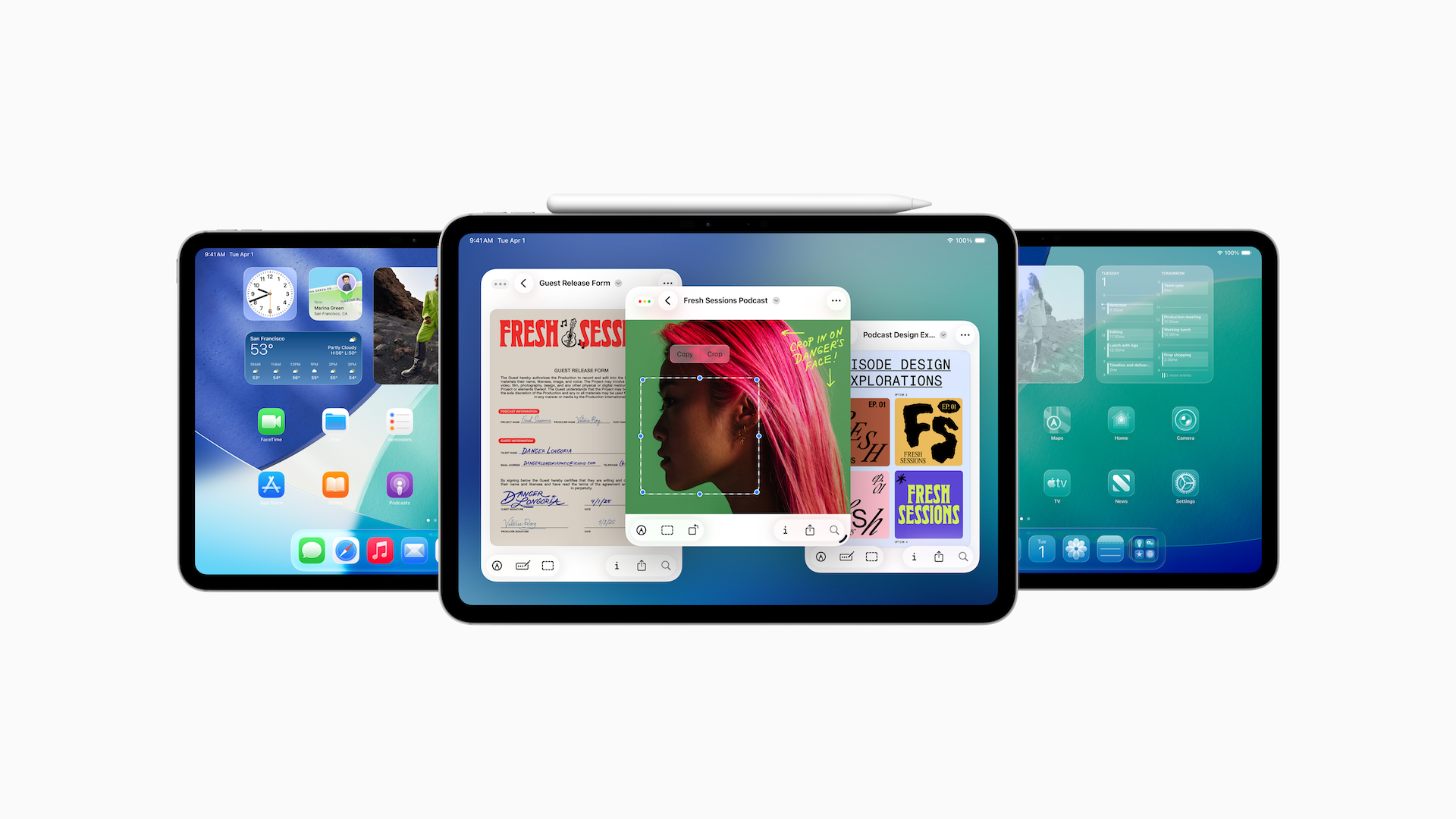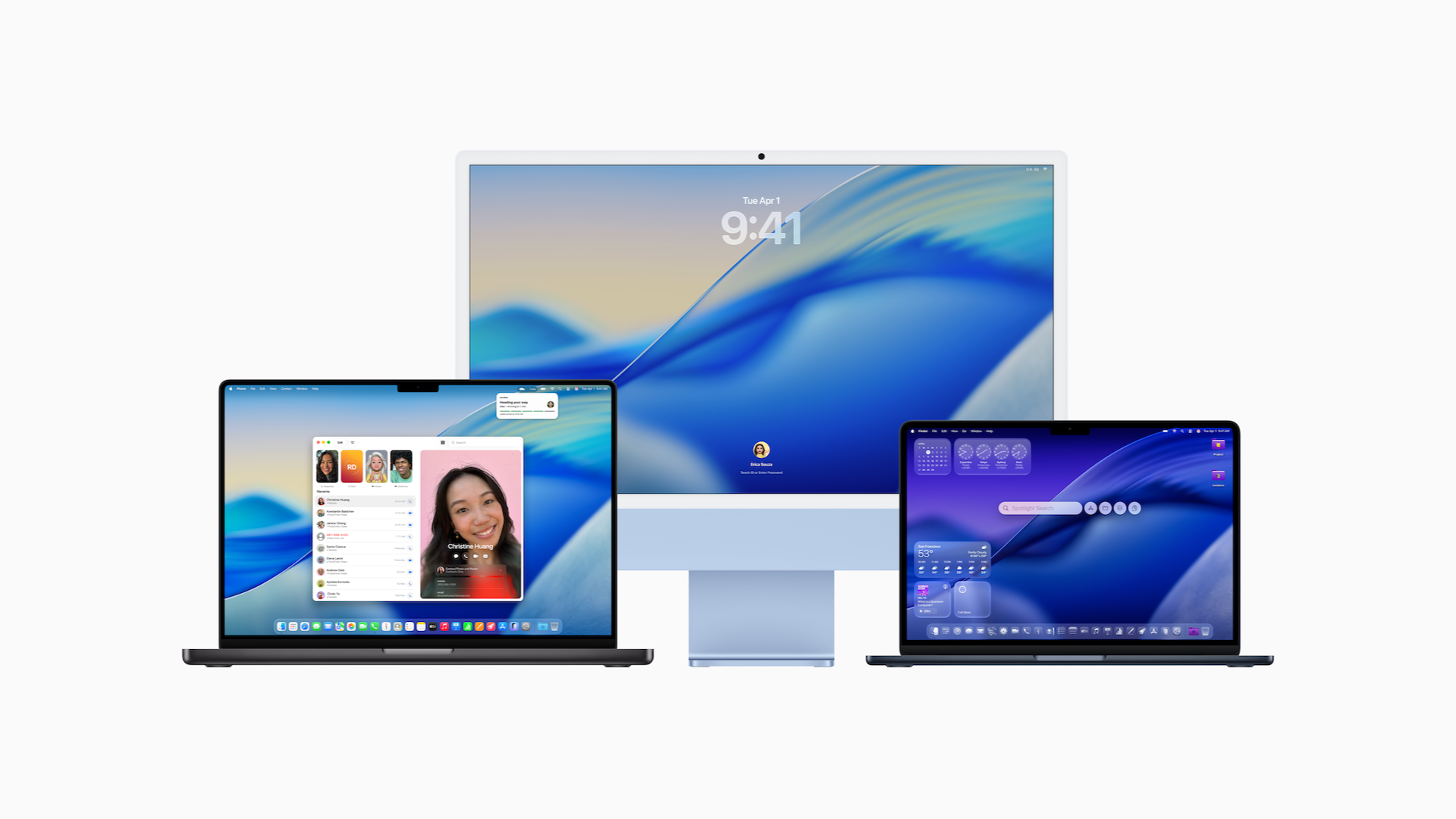Mai multe studii de cercetare au dovedit că păstrarea unui jurnal are multe beneficii psihologice pentru sănătate. Acesta ajută la reducerea stresului, la creșterea concentrării, la procesarea emoțiilor, la o mai mare stabilitate și la un nivel mai profund de înțelegere personală și a lumii din jurul tău.
Cu toate acestea, indiferent de tipul de jurnal pe care ai alege să-l scrii, toate au ceva în comun, necesită timp. Indiferent dacă vei scrie într-un caiet de hârtie fantezist pe care îl vei purta întotdeauna cu tine sau într-o aplicație de pe iPhone, pe care, de asemenea, o vei purta mereu cu tine, va trebui totuși să petreci timp pentru a scrie. Dacă simți că nu poți face rost de timp în programul tău foarte încărcat, nu dispera. Soluția este la îndemână și se numește jurnal audio.
De ce jurnal audio?

Păstrarea unui jurnal audio este un mod foarte convenabil și ușor de a capta și articula gândurile. Este deosebit de util, atunci când ești pe drum și nu te poți așeza undeva pentru a scrie în jurnalul tău. Așa că o poți face practic oriunde: în timp ce conduci la serviciu, în timp ce faci o plimbare în parcul din apropiere, gătești în bucătărie, faci ordine în jurul casei sau pur și simplu culcat în pat, prea obosiți pentru a scrie. În multe feluri, a vorbi este mult mai ușor decât a scrie. La început s-ar putea să te simți conștient sau chiar ciudat să îți înregistrezi vocea, dar barierele vor fi rupte rapid și gândurile tale vor curge în mod natural în cuvinte, ca și cum ai vorbi cu un bun prieten de încredere.
Ceea ce este cel mai uimitor, în comparație cu jurnalul scris, este că jurnalul tău audio va transmite mai mult decât cuvintele scrise: tonul, ritmul, viteza vorbirii tale, chiar și ritmul pașilor tăi pe fundal va transmite atmosfera și starea de spirit a momentului într-un mod care te va atrage instantaneu când îl vei asculta din nou. Înregistrarea audio este, prin urmare, un alt mod de a-ți salva amintirile. Mai mult, păstrând un jurnal audio, vei învăța cum să controlezi mai bine tonul, viteza și volumul discursului tău și vei deveni un vorbitor și un povestitor mai bun.
Cum să păstrezi un jurnal audio cu aplicația Voice Memos
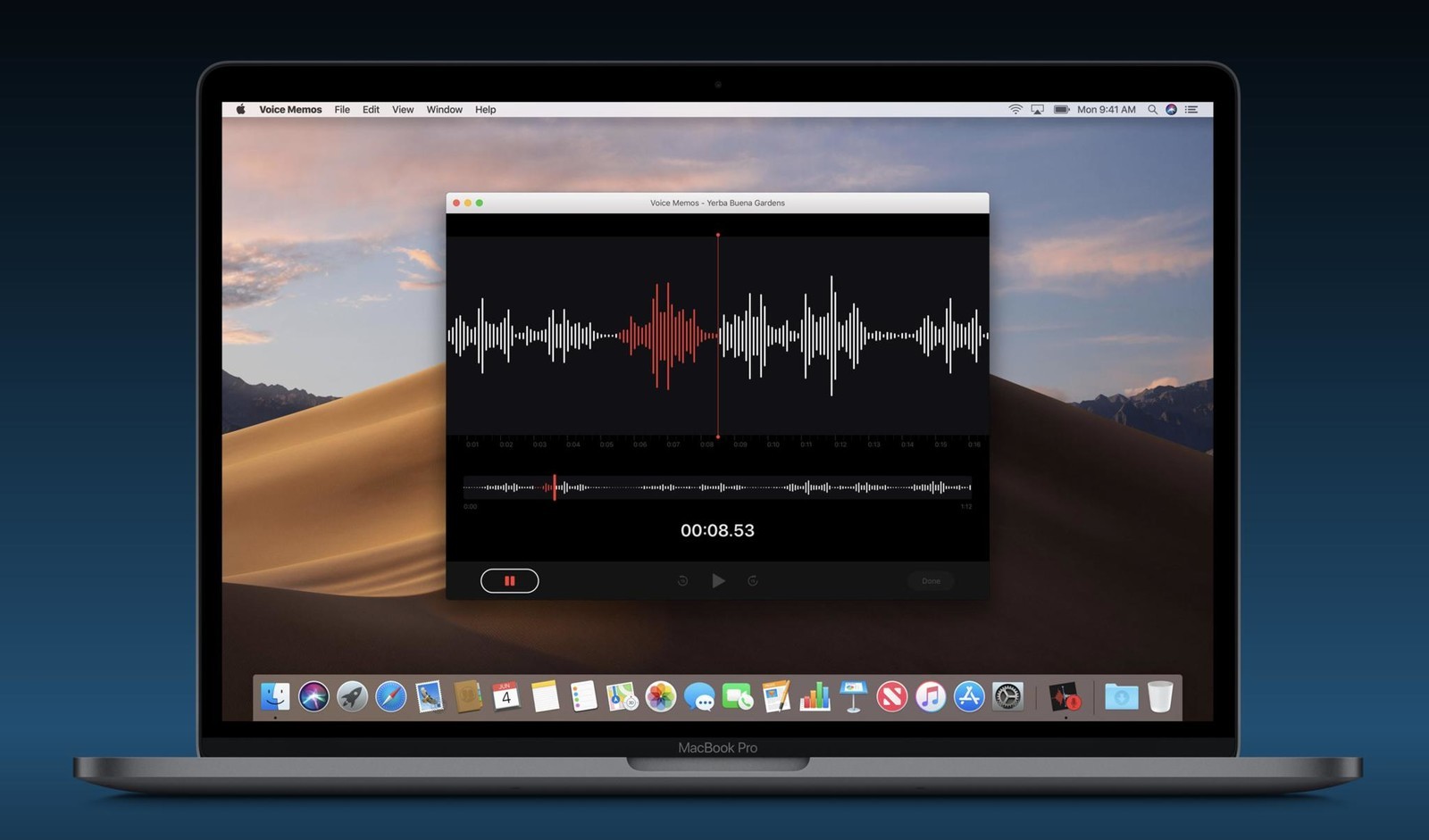
Pentru utilizatorii Apple, prima și cea mai evidentă alegere a aplicației pentru jurnale audio va fi Voice Memos. Aplicația este pe iPhone încă de la iPhone OS 3, care a apărut în 2009. De la iOS 12, Voice Memos este disponibilă și pe iPad, iar cu MacOS Mojave a ajuns și pe Mac. Voice Memos vine cu asistență iCloud care îți permite să îți păstrezi înregistrările într-o sincronizare perfectă pe toate dispozitivele tale: iPhone, iPad, iPod touch și Mac, ceea ce este cu siguranță un avantaj.
Crearea unei note vocale pare destul de simplă, dar nu este chiar așa. Aplicația îți permite să denumești și să îți salvezi înregistrările, să editezi un fișier audio, să îl partajezi prin e-mail, să îl salvezi pe un serviciu online și multe altele. Cu iOS 13 și iPadOS 13.1, aplicația adaugă acțiuni mai accesibile pentru a copia și a salva înregistrările în aplicația Files și Dropbox. Procesul general pentru crearea de note vocale este foarte similar pentru un iPhone și iPad, așa că vom acoperi aici doar metoda iPhone în detaliu.
Înregistrează un Voice Memo
Pentru a înregistra prima intrare a noului tău jurnal audio este foarte simplu. Trebuie doar să deschizi aplicația Voice Memos pe iPhone și poți atinge imediat butonul de înregistrare pentru a începe. Înregistrarea va începe cu un grafic care arată nivelurile audio Când ai terminat, atinge butonul de înregistrare pentru a opri și a salva înregistrarea. Dacă dorești să întrerupi înregistrarea, atinge-o pentru a afișa înregistrarea pe ecran complet. În acest mod, poți întrerupe înregistrarea și apoi o poți relua mai târziu sau poți atinge Done pentru a opri și a salva înregistrarea.
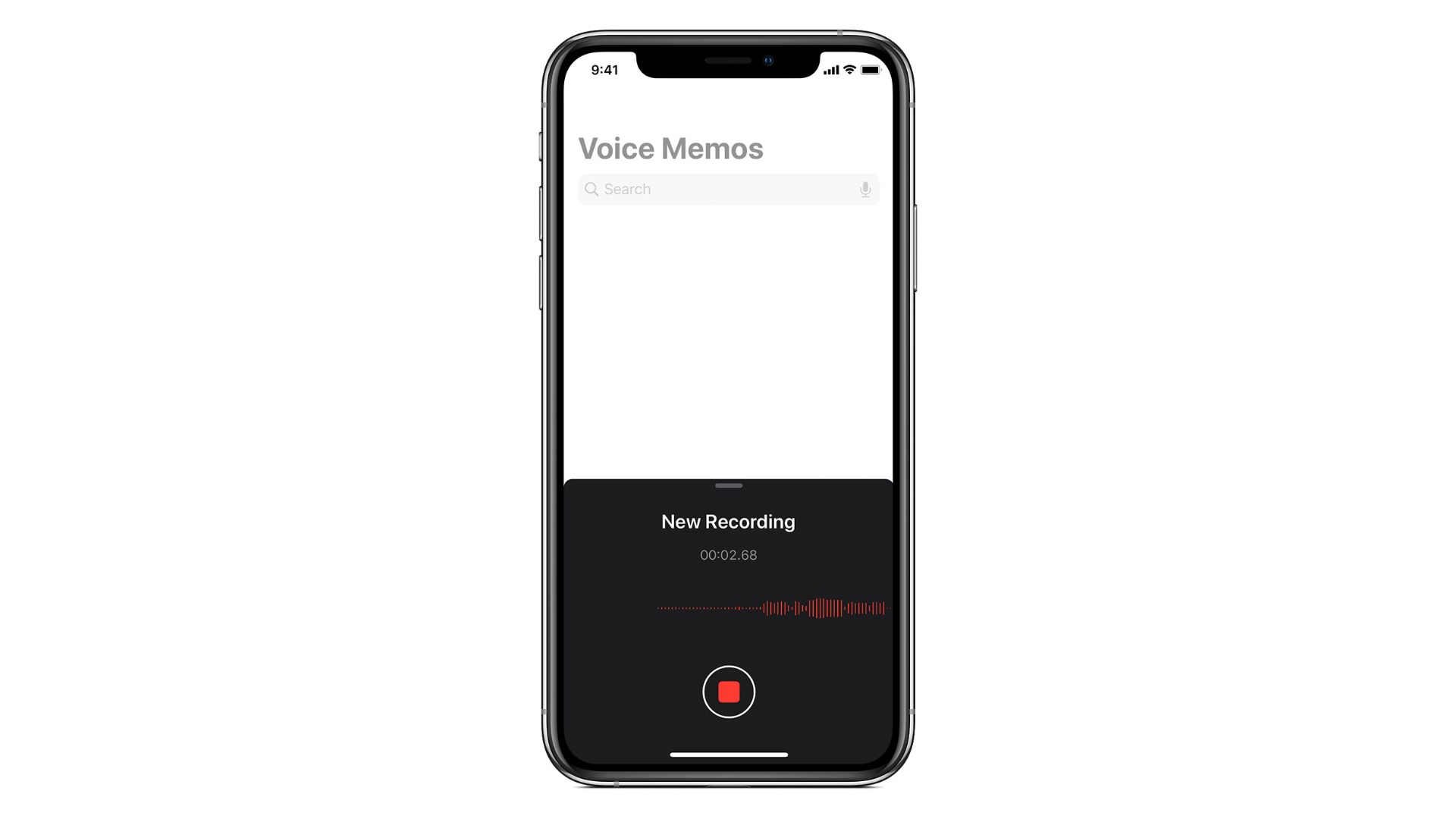
Înregistrarea este salvată ca o notă vocală. De aici, poți reda și întrerupe înregistrarea, precum și să derulezi înainte sau înapoi 15 secunde. Pentru a păstra o imagine de ansamblu mai bună a înregistrărilor tale în jurnal, poți alege să dai înregistrării un nume specific. Trebuie doar să atingi titlul implicit New Recording și să-l redenumești. Dacă dorești vreodată să ștergi ceva, trebuie doar să apeși pictograma coșul de gunoi albastru. Dacă te răzgândești vreodată și dorești înregistrarea înapoi, accesează folderul Recently Deleter și vei găsi înregistrarea acolo. Atinge Recover și apoi selectează Recover Recording. În mod implicit, toate înregistrările șterse sunt șterse după 30 de zile.
Editează înregistrarea
Aplicația Voice Memos poate fi simplă, dar oferă tot ce ai nevoie pentru păstrarea unui jurnal audio. După ce ai făcut înregistrarea, este ușor să o editați, să înlocuiești o secțiune, să decupezi înregistrarea sau să ștergi o parte din ea.
Pentru a înlocui o parte dintr-o notă vocală
- Apasă pe înregistrarea în cauză. Apasă pe “…“, iar apoi apasă pe Edit Recording
- Glisează forma de undă spre stânga sau spre dreapta până când bara albastră este poziționată la începutul părții pe care dorești să o înlocuiești
- Apasă Replace pentru a reînregistra
- Apasă pe butonul stop pentru a finaliza înregistrarea și apoi pe Done pentru a salva
Cum să decupezi de la începutul sau sfârșitul unei înregistrări
- Apasă pe memo-ul dorit. Apasă pe “…“ , iar apoi apasă pe Edit Recording
- Apasă pe pictograma crop din colțul dreapta sus
- Pentru a decupa de la început, poziționează săgeata galbenă în partea stângă
- Pentru a decupa de la sfârșit, poziționează săgeata galbenă în partea dreaptă
- Apasă Trim
- Apasă Save și apoi Done pentru a finalize procesul
Sincronizează-ți Voice Memos
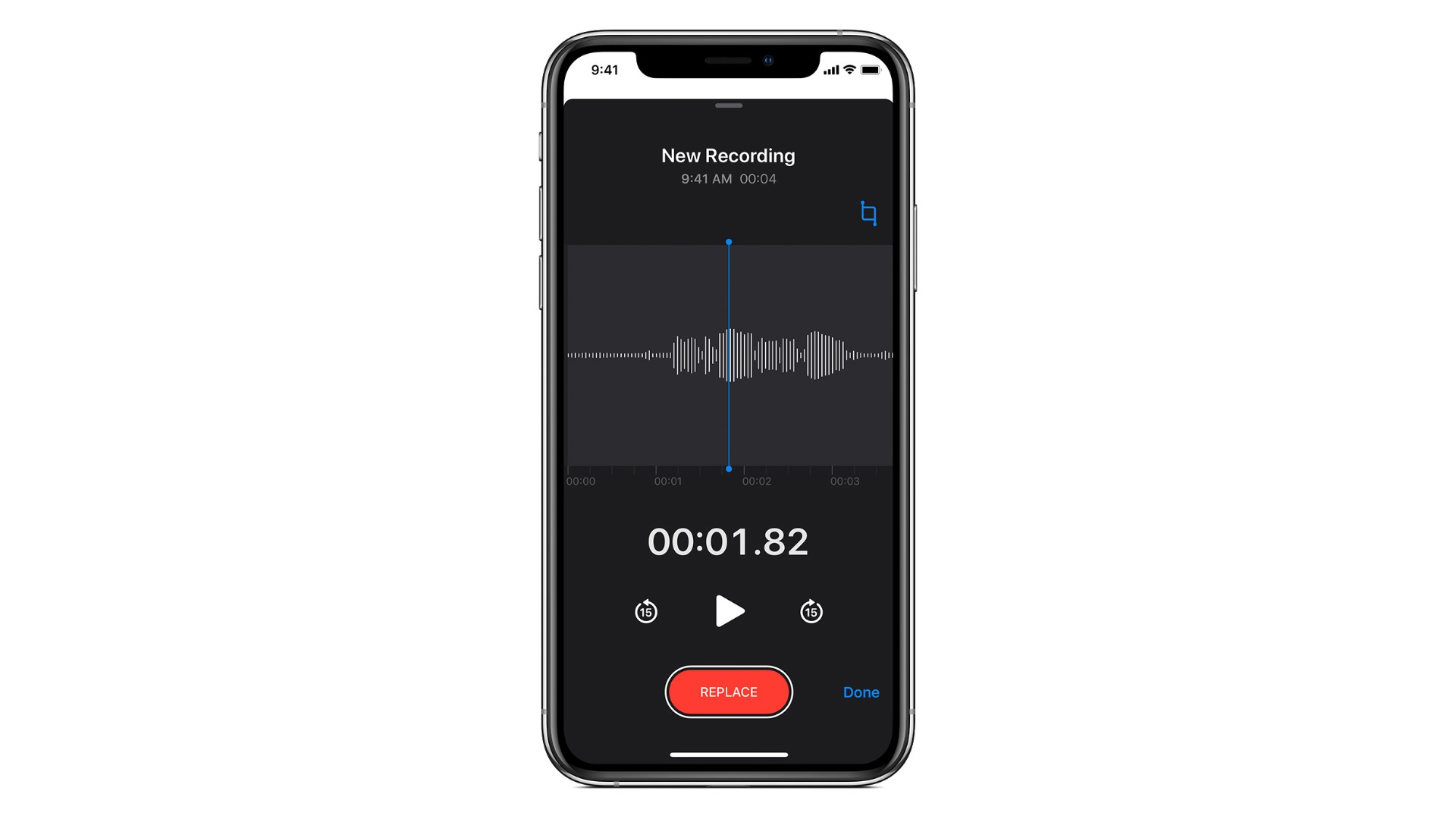
Pentru a îți menține jurnalul audio simplu și organizat, cel mai bine este să îți sincronizezi notele vocale prin iCloud, astfel încât orice înregistrări pe care le faci pe unul dintre dispozitivele tale să apară pe altele, inclusiv pe iPhone, iPad și Mac. Pentru a face acest lucru pe fiecare dispozitiv mobil, accesează Settings. Atinge numele tău în partea de sus a ecranului și apoi atinge setarea pentru iCloud. Pornește comutatorul pentru Voice Memos dacă acesta este oprit.
Schimbă setările Voice Memos
În cele din urmă, există anumite setări pentru aplicația Voice Memos pe care le poți modifica. Trebuie doar să deschizi Settings>Voice Memos pe iPhone/iPad. Examinează tipul de acces pe care dorești să-l acorzi aplicației Voice Memos și efectuează toate modificările necesare. Atingi setarea pentru Clear Deleted dacă dorești să modifici cât timp vor fi disponibile fișierele șterse pentru a le putea restaura în aplicația Voice Memos. Atinge Audio Quality pentru a modifica setările audio. De asemenea, poți dezactiva denumirea bazată pe locație dacă nu dorești ca locația să fie atașată la înregistrările tale.
Și nu uita că poți utiliza Voice Memos și pe Apple Watch pentru o înregistrare audio mai rapidă și ușoară.